Étapes faciles pour la suppression des logiciels malveillants WordPress
Publié: 2021-10-01WordPress Malware Removal n'est pas une tâche facile pour un débutant. Ainsi, WPMarks est là pour vous guider avec nos étapes faciles.
Ce n'est pas un processus simple pour supprimer les logiciels malveillants d'un site WordPress piraté. Et, avec Google mettant en place une restriction de 30 jours sur les examens sur site pour dissuader les récidivistes de propager des logiciels malveillants, nettoyer en profondeur un site compromis est plus vital que jamais.
Comment détecter les logiciels malveillants sur un site Web WordPress
Il existe de nombreuses méthodes pour déterminer si votre site Web ou votre blog WordPress a été piraté ou infecté par un logiciel malveillant ou un logiciel malveillant.
L'aspect le plus critique de la protection contre toutes sortes de menaces est la prévention, ce qui implique que nous devons prendre des mesures spécifiques pour supprimer les logiciels malveillants de notre site WordPress et sécuriser notre site Web.
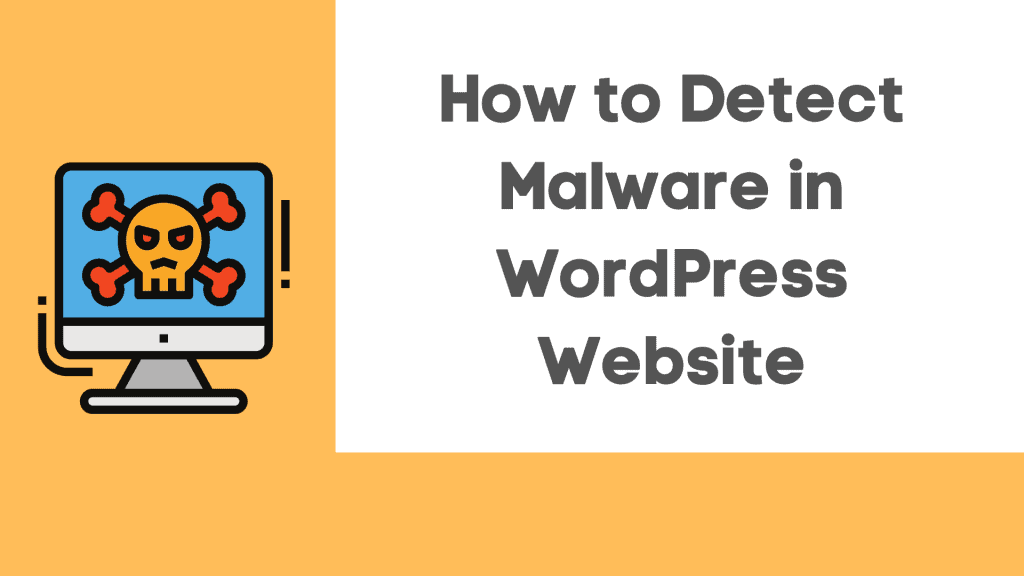
Beaucoup de choses peuvent se produire lorsqu'un logiciel malveillant infecte un site Web, mais une chose est sûre : aucune d'entre elles n'est positive. Voici les problèmes ou les activités inhabituelles d'un site Web qui pourraient vous aider à détecter les logiciels malveillants sur le site Web WordPress :
- Augmentez l'utilisation des ressources du serveur, y compris Web et MySQL.
- Pénalité Google ou mise sur liste noire de Google
- Messages indiquant que votre site est compromis - Message Google "Ce site peut être piraté"
- Des publicités indésirables apparaissent
- Distribution massive de spams
- Logiciel de rançon pour WordPress
- Attaque de phishing contre WordPress
Étapes pour la suppression des logiciels malveillants WordPress
Voici quelques étapes faciles à mettre en œuvre pour supprimer facilement les logiciels malveillants de leur site WordPress :
Étape 1 : Créer une sauvegarde des fichiers et de la base de données de votre site Web
Si possible, utilisez la fonction d'instantané du site de l'hébergeur pour sauvegarder l'intégralité du site. Il s'agit de la sauvegarde la plus complète de votre serveur complet. Cependant, il peut être assez énorme, alors préparez-vous à un long téléchargement.
Certains emplacements peuvent être assez vastes. Par exemple, le fichier téléchargé peut être plus important que 1 Go . Parce qu'il inclut tous vos téléchargements, le dossier wp-content est le dossier virtuel sur votre serveur. Si vous ne pouvez pas exécuter un plug-in de sauvegarde et que votre hébergeur n'offre pas de fonction "instantanés" , vous pouvez utiliser le gestionnaire de fichiers de l'hébergeur pour créer une archive zip de votre dossier wp-content, puis télécharger ce fichier zip .
Si vous avez de nombreuses installations WordPress sur le serveur, vous devez les sauvegarder individuellement.
Étape 2 : Examinez maintenant les fichiers de sauvegarde que vous avez téléchargés
Enregistrez-le sur votre ordinateur une fois le site sauvegardé et double-cliquez sur le fichier zip pour l'ouvrir. Vous devriez regarder :
- Fichiers principaux de WordPress : vous pouvez télécharger WordPress à partir de WordPress.org et comparer les fichiers du téléchargement avec les vôtres. Bien sûr, vous n'aurez pas besoin de ces fichiers, mais vous pourriez en avoir besoin plus tard dans votre enquête sur la violation.
- Le fichier wp-config.php : Ceci est important car il contient le nom, le nom d'utilisateur et le mot de passe de votre base de données WordPress, que nous utiliserons pendant le processus de restauration.
- Fichier .htaccess : la seule façon de savoir si vous l'avez sauvegardé est d'ouvrir votre dossier de sauvegarde dans un logiciel FTP (comme FileZilla) ou une application d'édition de code (comme Brackets) qui vous permet d'examiner les fichiers invisibles (cochez l'option Afficher les fichiers cachés) dans l'interface utilisateur de l'application.
- Dossier wp-content : il doit y avoir au moins trois répertoires dans le dossier wp-content : thèmes, téléchargements et plugins. Voyez-vous votre thème, vos plugins et les images que vous avez téléchargées ? Si tel est le cas, c'est une indication positive que vous disposez d'une sauvegarde de site robuste.
- La base de données : Votre base de données doit être exportée vers un fichier SQL. Nous ne supprimerons pas la base de données au cours de cette procédure, mais c'est toujours une bonne idée de conserver une sauvegarde.
Étape 3 : Supprimez tous les fichiers du sous-répertoire public_html
Après avoir confirmé que vous disposez d'une sauvegarde complète de votre site, supprimez tous les fichiers de votre dossier public_html . Mais ne supprimez pas le dossier CGI-bin, ainsi que tous les répertoires liés au serveur qui ne contiennent pas de fichiers compromis

Si vous hébergez différents sites Web sur le même compte, vous pouvez supposer qu'ils ont également tous été compromis. L'infection croisée est assez répandue. Il serait préférable que vous nettoyiez TOUS les sites, alors sauvegardez-les, téléchargez les sauvegardes, puis suivez les procédures ci-dessous pour chacun d'eux.
Étape 4 : Réinstallez maintenant WordPress
Maintenant, vous pouvez facilement réinstaller WordPress dans le répertoire HTML public s'il s'agissait de l'emplacement d'origine de l'installation de WordPress ou dans le sous-répertoire, si WordPress a été installé dans un domaine complémentaire, en utilisant le programme d'installation en un clic dans votre panneau de contrôle d'hébergement Web.
À l'aide de la sauvegarde de votre site, mettez à jour le fichier wp-config.php sur la nouvelle installation WordPress pour utiliser les informations d'identification de la base de données de votre site précédent. Cela reliera la nouvelle installation de WordPress à la base de données existante. Je ne préconise pas de re-télécharger votre ancien fichier wp-config.php car le nouveau contiendra de nouveaux sels de cryptage de connexion et sera presque certainement dépourvu de code compromis.
Étape 5 : Il est temps de réinitialiser les mots de passe et les permaliens
Connectez-vous à votre site et modifiez tous les noms d'utilisateur et mots de passe. Si vous remarquez des utilisateurs que vous ne reconnaissez pas, votre base de données a été compromise et vous devez contacter un spécialiste pour vous assurer qu'aucun code indésirable ne reste dans votre base de données.
Accédez à Paramètres >> Permaliens et enregistrez vos modifications. Cela restaurera votre fichier .htaccess , permettant aux URL de votre site de fonctionner à nouveau. Assurez-vous que lorsque vous avez supprimé des fichiers sur votre serveur, vous avez affiché des fichiers invisibles pour éviter de laisser derrière vous des fichiers .htaccess piratés.
Étape 6 : réinstallez tous vos thèmes et plugins
Installez à nouveau votre thème à partir d'un nouveau téléchargement. Si vous avez modifié vos fichiers de thème, allez dans vos fichiers de sauvegarde et dupliquez les modifications sur une nouvelle copie du thème. Ne téléchargez pas votre thème précédent car vous ne pouvez pas savoir quels fichiers ont été volés.
Réinstallez tous vos plugins à partir de la source WordPress ou d'un développeur de plugins payant. L'installation de plugins obsolètes n'est pas une bonne idée. De même, installer des plugins qui ne sont plus pris en charge n'est pas une bonne idée.
Étape 7 : Télécharger des images à partir de votre sauvegarde
C'est une partie délicate. Vous devez copier vos anciens fichiers image dans le nouveau dossier wp-content >> uploads du serveur. Cependant, vous ne souhaitez pas transférer de fichiers compromis au cours du processus. Vous devez examiner attentivement chaque dossier année/mois dans votre sauvegarde et regarder dans chaque dossier.
Étape 8 : analysez maintenant l'ordinateur
Analyser votre propre ordinateur à la recherche de virus, de chevaux de Troie et de logiciels espions est une bonne idée.
Étape 9 : Installez enfin tous ces plugins de sécurité
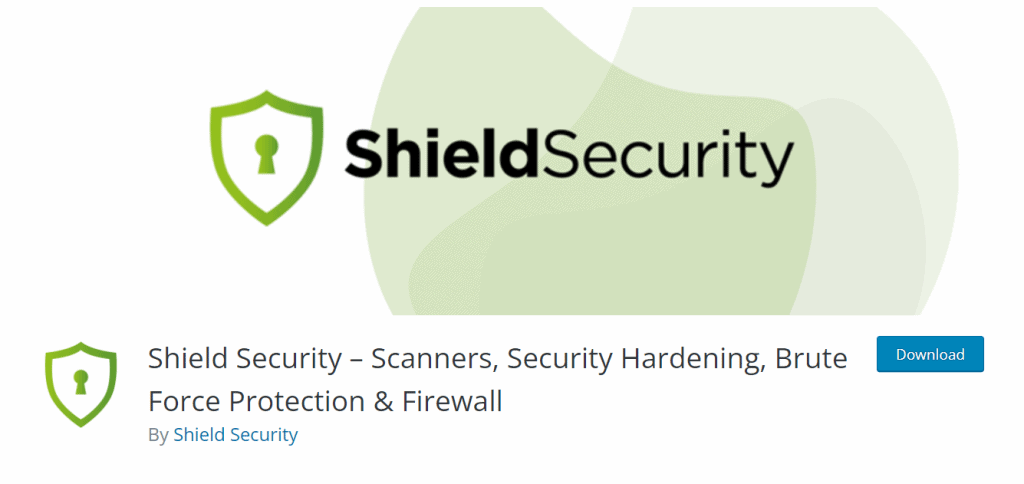
Tout d'abord, installez et activez le plugin iControlWP Shield WordPress Security . Ensuite, examinez tous ses paramètres. Enfin, nous vous suggérons d'utiliser la fonction Audit pendant quelques mois pour garder une trace de toutes les activités du site.
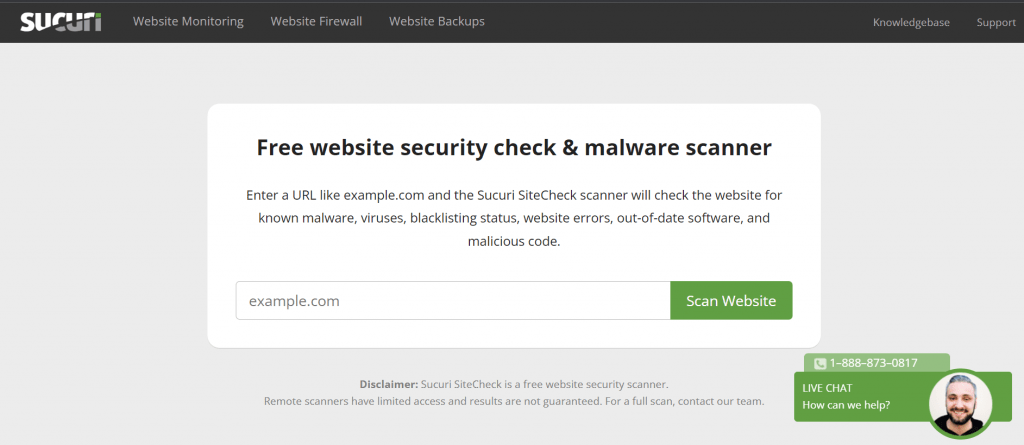
Après cela, exécutez la sécurité anti-malware et le pare-feu Brute-Force et analysez soigneusement le site. Scannez le site à l'aide de la vérification du site de Sucuri pour vous assurer que vous n'avez rien oublié.
Trouver la cause profonde d'un piratage WordPress peut être difficile si vous n'êtes pas un professionnel, mais ce n'est pas impossible si vous avez un œil averti.
Résumer
Voilà, nous espérons que vous avez tout appris sur Easy Steps for WordPress Malware Removal , Et pour le visiteur qui nous a demandé d'écrire un article sur Qu'est-ce qu'un Widget sur WordPress , nous avons un article dédié à ce sujet.
Si vous avez apprécié cet article, abonnez-vous à nos didacticiels vidéo WordPress sur la chaîne YouTube . N'oubliez pas de nous suivre sur Pinterest.
Nous acceptons toutes sortes de suggestions de visiteurs, car elles nous motivent continuellement à nous améliorer. N'hésitez pas à commenter ci-après.
